
SketchUp可以对边线进行柔化和平滑处理,从而使有棱角的形体看起来更光滑。对柔化的边线进行平滑处理可以减少曲面的可见折线,使用更少的面表现曲面,也可以使相邻的表面在渲染中均匀过渡渐变。
柔化的边线会自动隐藏,但实际上还存在于模型中,当执行“视图|隐藏几何图形”菜单命令时,当前不可见的边线就会显示出来。
1.柔化边线
柔化边线有以下5种方法。
●按住<Ctrl>键的同时使用“擦除”工具 ,可以柔化边线而不是删除边线。
,可以柔化边线而不是删除边线。
●在边线上单击鼠标右键,然后在弹出的菜单中执行“柔化”命令。
●选中多条边线,然后在选集上单击鼠标右键,接着在弹出的菜单中执行“软化/平滑边线”选项,此时将弹出“柔化边线”对话框,如图3-147所示。在该对话框中拖曳滑块可以调节光滑角度的下限值,超过此值的夹角都将被柔化处理;如果勾选“平滑法线”复选框,可以对符合允许角度范围的夹角实施光滑和柔化效果;如果勾选“柔化共面”复选框,将自动柔化连接共面表面间的交线。
●在边线上单击鼠标右键,然后在弹出的菜单中执行“图元信息”命令,接着在打开的“图元信息”浏览器中勾选“软化”和“平滑”复选框,如图3-148所示。
●执行“窗口|柔化边线”菜单命令也可以进行边线柔化操作,如图3-149所示。

图3-147

图3-148
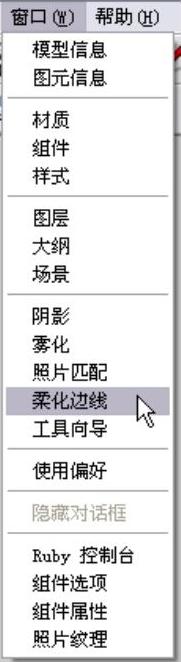
图3-149
2.取消柔化
取消边线柔化效果的方法同样有5种,与柔化边线的5种方法相对应。
●按住(Ctrl+Shift)组合键的同时使用“擦除”工具 ,可以取消对边线的柔化。
,可以取消对边线的柔化。
●在柔化的边线上单击鼠标右键,然后在弹出的菜单巾执行“取消柔化”命令。(www.daowen.com)
●选中多条柔化的边线,然后在选集上单击鼠标右键,接着在弹出的菜单中执行“软化/平滑边线”命令,最后在“柔化边线”编辑器中调整法线之间的角度为0。
●在柔化的边线上单击鼠标右键,然后在“图元信息”浏览器中取消对“软化”和“平滑”复选框的勾选,如图3-150所示。
●执行“窗口|柔化边线”菜单命令,然后在弹出的“柔化边线”编辑器中调整法线之间的角度为0。
一学即会 对茶具模型进行平滑操作
视频:对茶具模型进行平滑操作.avi
案例:练习3-9.skp
下面通过对打开的场景文件进行柔化处理来具体讲解柔化边线命令的使用,其操作步骤如下。
1)打开场景文件,这是一个茶具模型,按键盘上的<Ctrl+A>组合键选择场景中的所有物体,如图3-151所示。
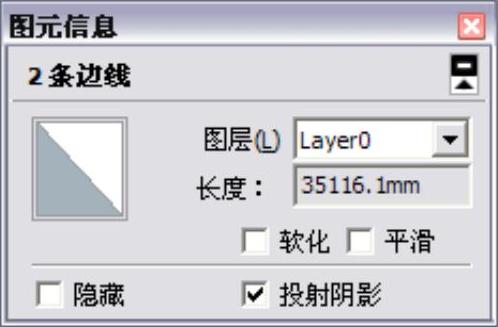
图3-150
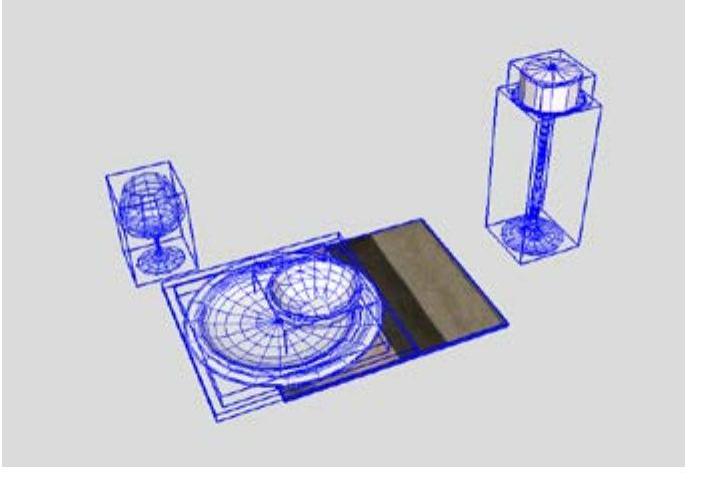
图3-151
2)单击鼠标右键,然后在弹出的菜单中选择“软化/平滑边线”命令,如图3-152所示。
3)在弹出的“柔化边线”对话框中调整“柔化边线”的数值到满意的效果,完成模型的柔化处理,如图3-153所示。

图3-152

图3-153
免责声明:以上内容源自网络,版权归原作者所有,如有侵犯您的原创版权请告知,我们将尽快删除相关内容。





